本文主要是介绍UiPath Orchestrator傻瓜式部署教程(基础版),希望对大家解决编程问题提供一定的参考价值,需要的开发者们随着小编来一起学习吧!
RPA在国内也有一段时间了,在上家公司也做了一年多的RPA实施,用过AA,用过UiPath,对这两个产品也比较熟悉。个人感觉,AA和UiPath比较,就像IOS和Android,AA更像一个成熟的商业产品,UiPath则相对来说更开放。
言归正传,在这一年多的RPA实施生涯里,POC、项目也做了不少,无论碰到的客户或者是竞争对手,大多数对UiPath的使用也仅限于Studio编写的自动化脚本,对于Orchestrator能熟练使用和掌握的少之又少,甚至于接触到的UiPath内部人员(可能只是售前,并不是相关技术人员),对Orchestrator也仅是部署过一两次,所以就决定写一篇Orchestrator不涉及过多服务器相关术语的简单的部署教程。有不清楚的地方请留言~点赞关注收藏是对我最大的鼓励,转载请注明出处
1.提前准备
1.1.系统
Windows Server 2008 R2 SP1及以上
1.2.数据库及服务器相关软件
- 数据库 SQL Server 2008 R2 Standard 及以上
- 服务器 IIS 7.5+ IIS Modules
- URL Rewrite
1.3.其他
- 浏览器:IE,火狐,Chrome,Edge
- WebDeploy 3.5+
- .Net framework 4.7.2+
2.安装步骤
2.1安装JDK
在官网下载JDK,安装,完成后配置环境变量
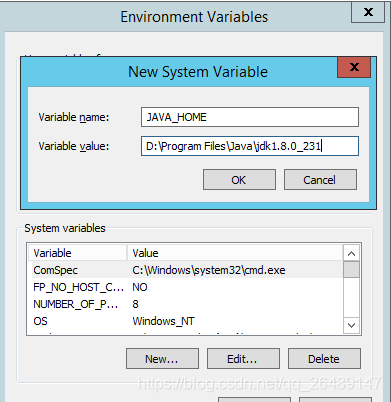
2.2.安装.net framework 4.72
首先,部分版本系统可能在安装过程中出现以下提示:
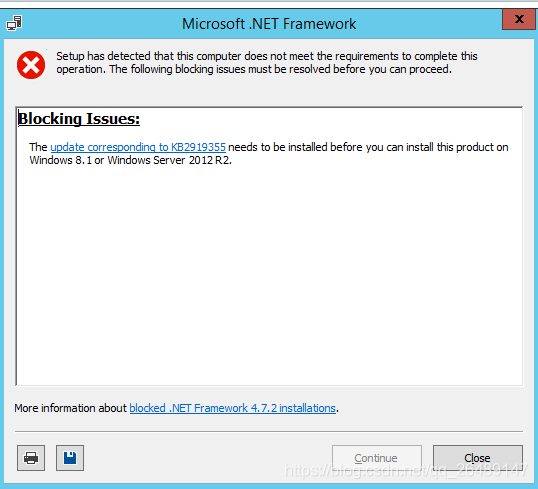
下载以下补丁,逐一安装
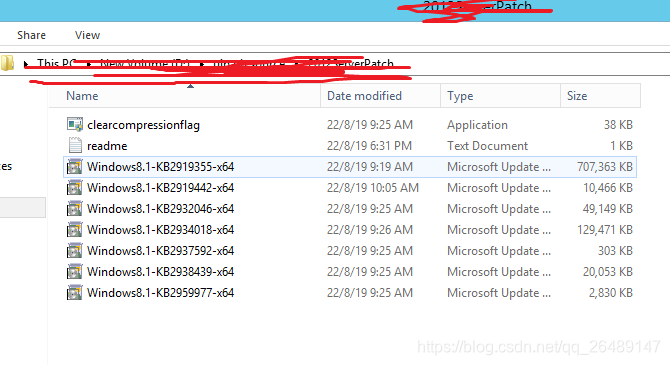
安装完补丁后直接安装.net framework
2.3.IIS配置
在Windows Server版Server Dashboard 开始配置IIS服务器,首先选择添加角色与功能,一直下一步,直到Role Server
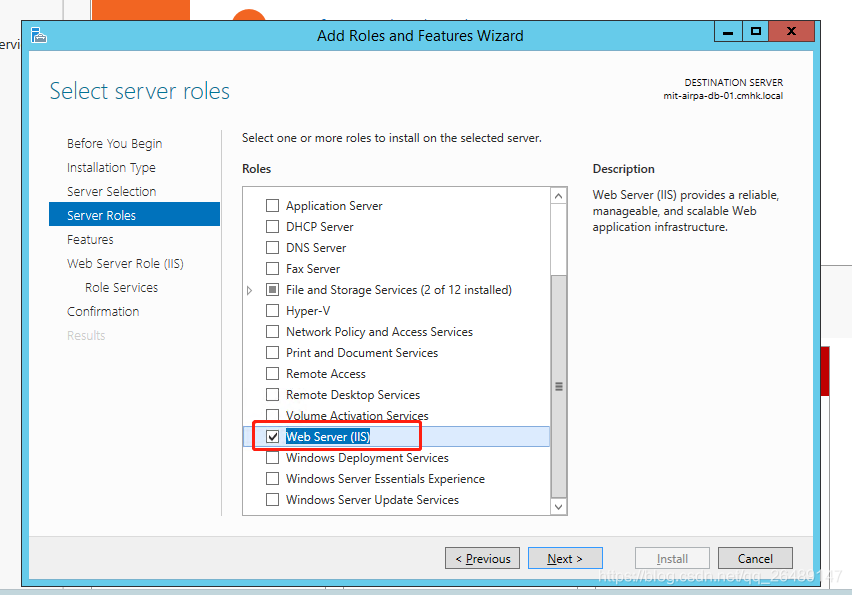
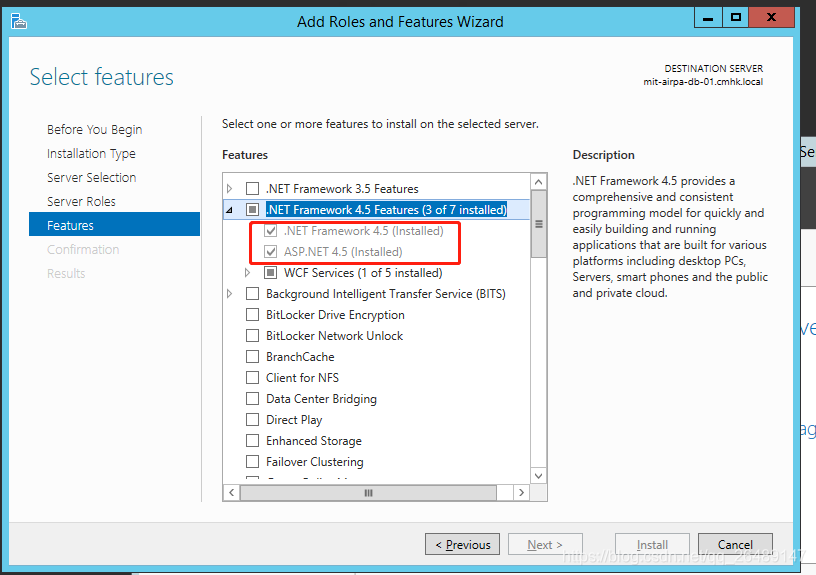
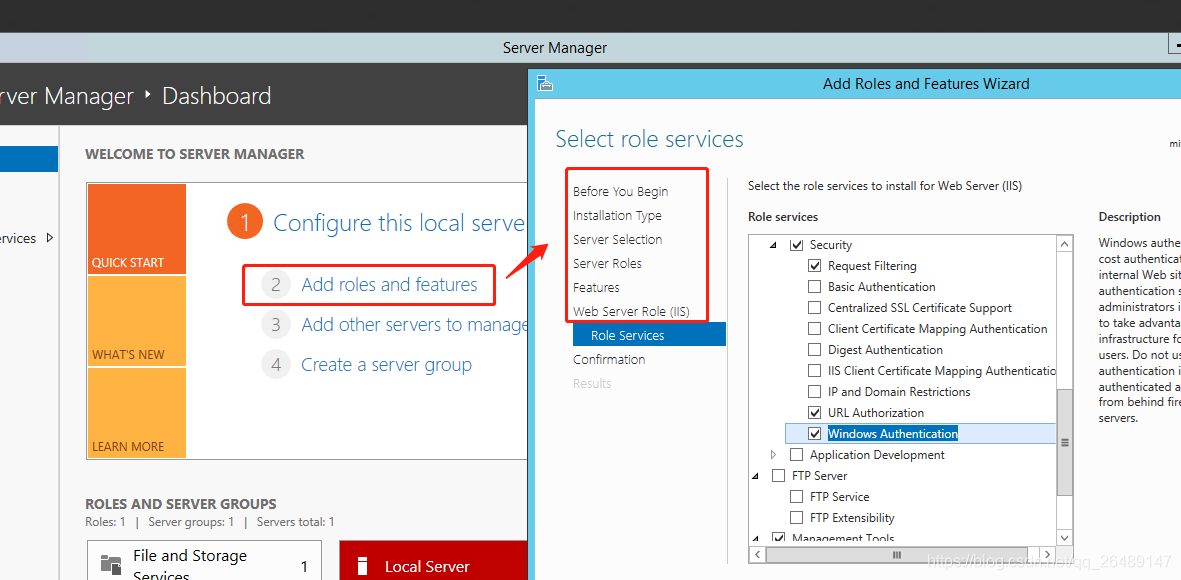
选择对应角色服务,参考:
https://docs.uipath.com/orchestrator/docs/server-roles-and-features;
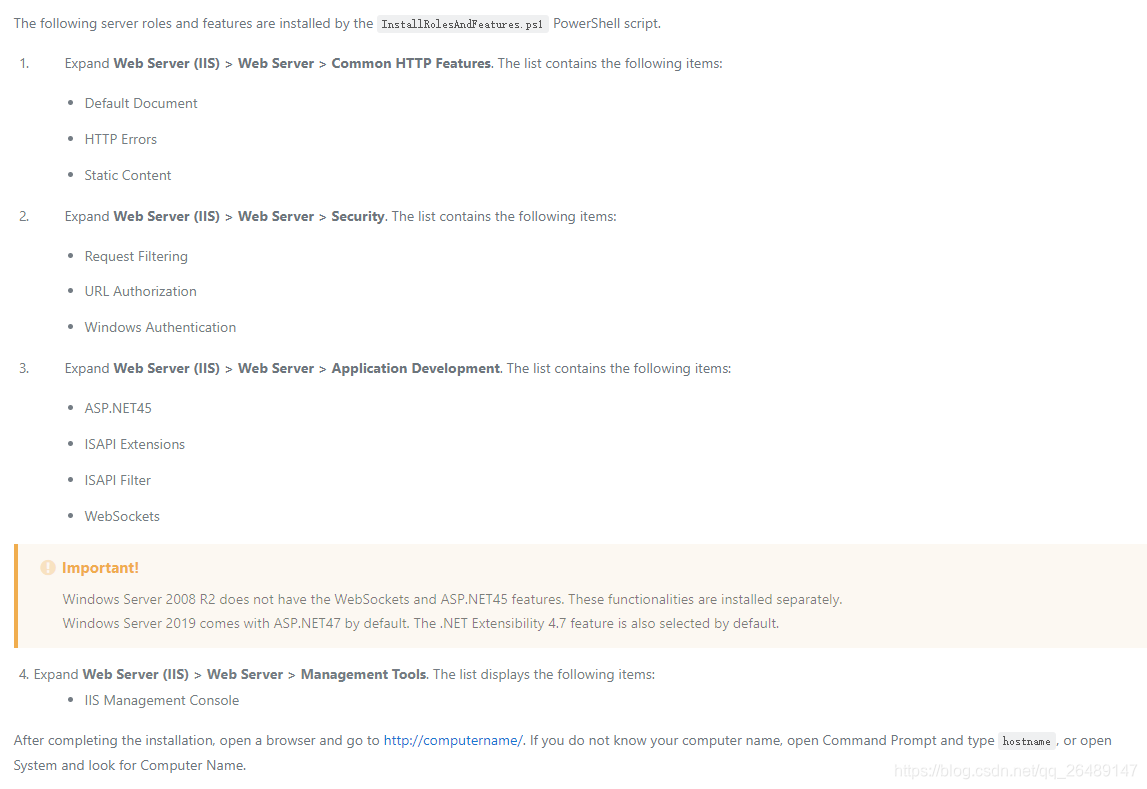
验证IIS安装成功,使用浏览器输入localhost,显示以下网页
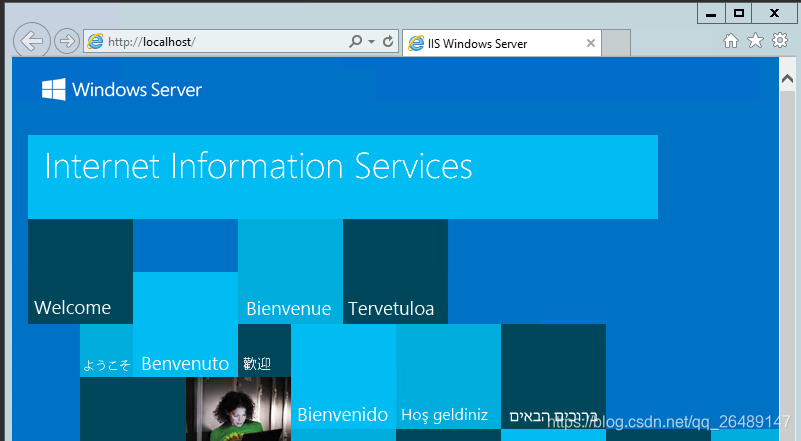
2.4.安装其他组件
下图安装包逐一下载安装
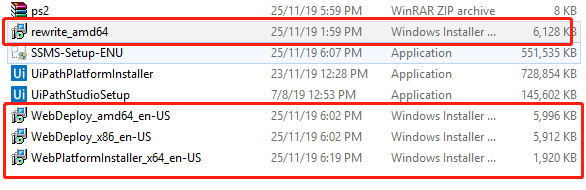
2.5.安装SQL Server数据库
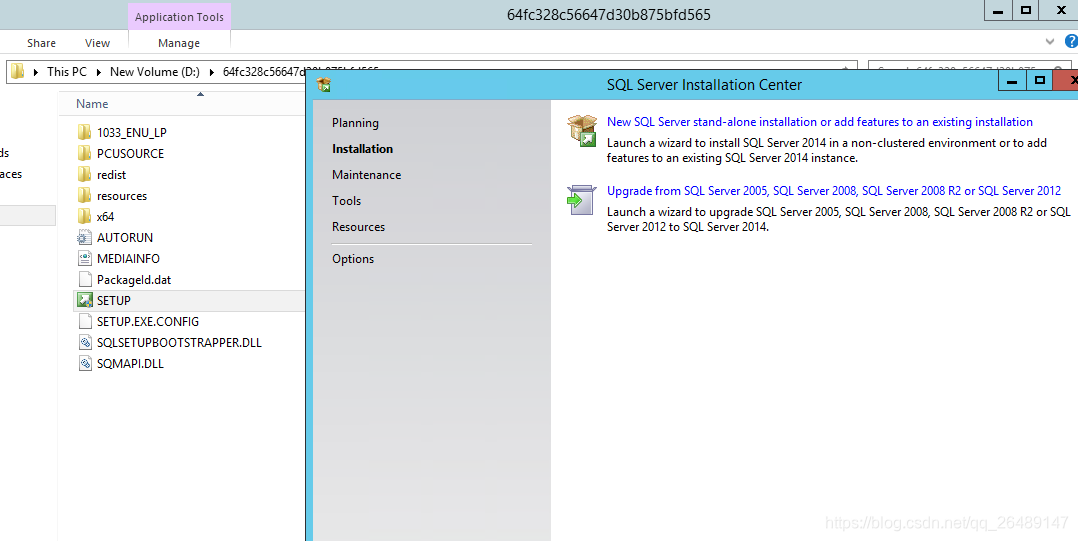
选择安装

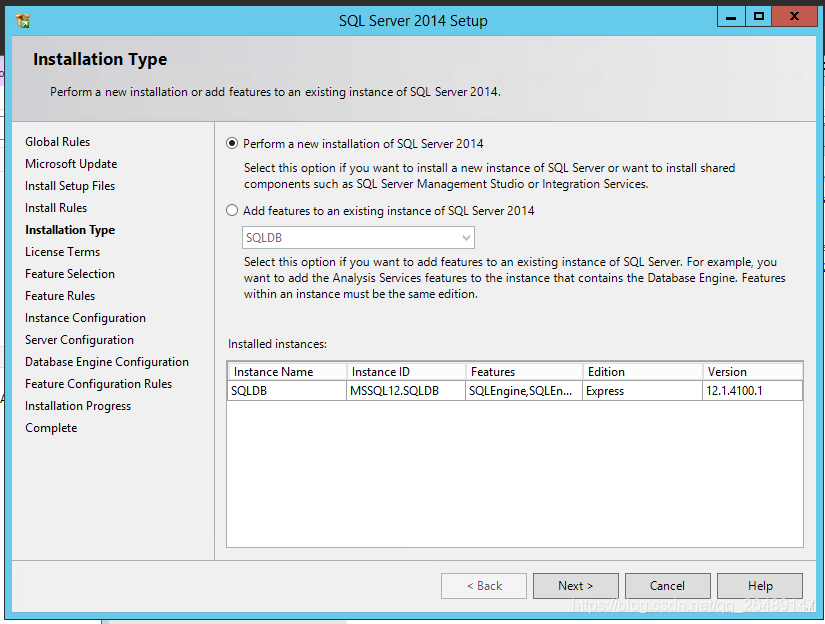
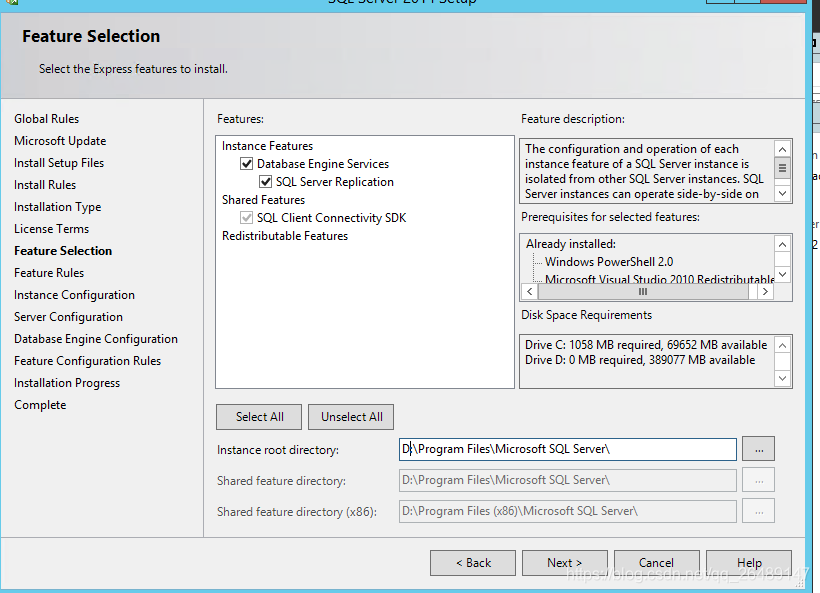
选择Windows和Sql Server认证 认证模式
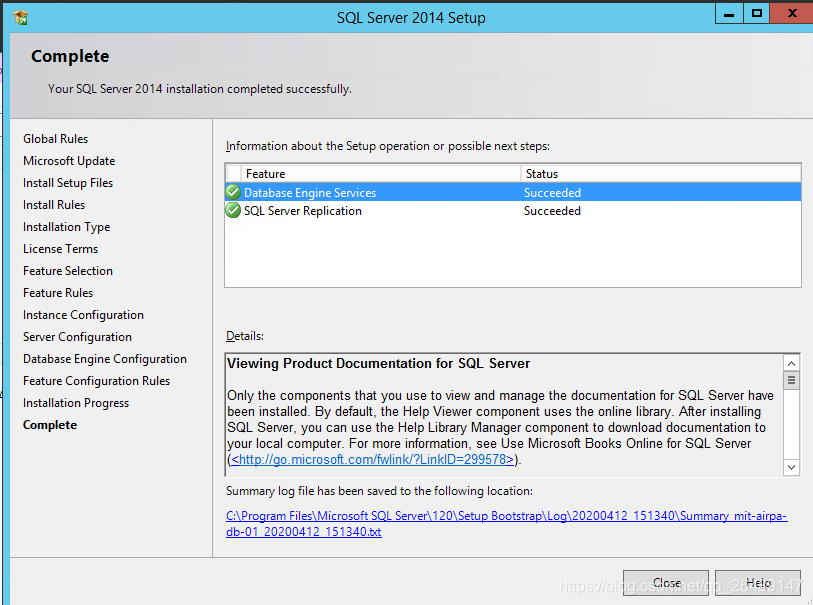
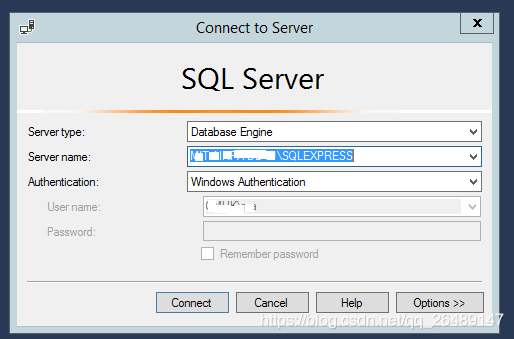
注意事项:
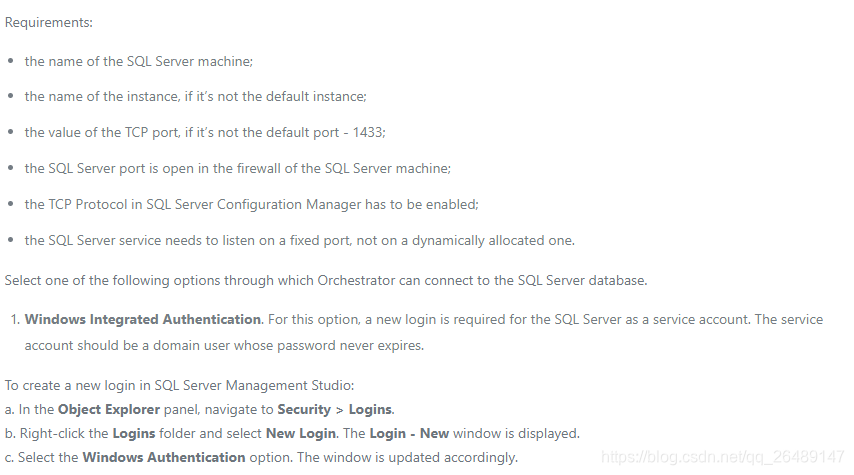
2.6.配置用户权限
打开Local Security Policy
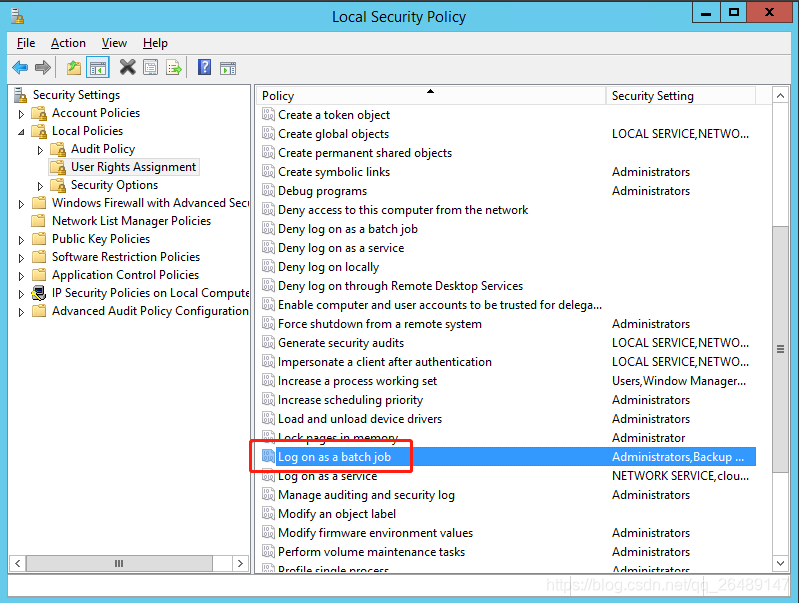
管理员权限打开cmd,输入以下命令
—netsh 进入netsh模式
http 进入netsh http
add iplisten ipaddress=0.0.0.0
show ilisten 显示出0.0.0.0即成功
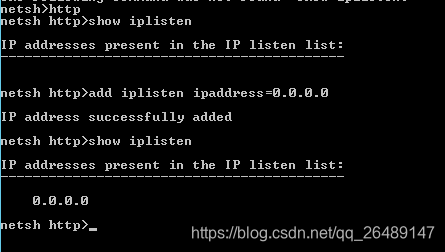
2.7.配置SSL连接(生成自签名证书)
打开IIS服务管理器,双击本地服务>Server Certificates
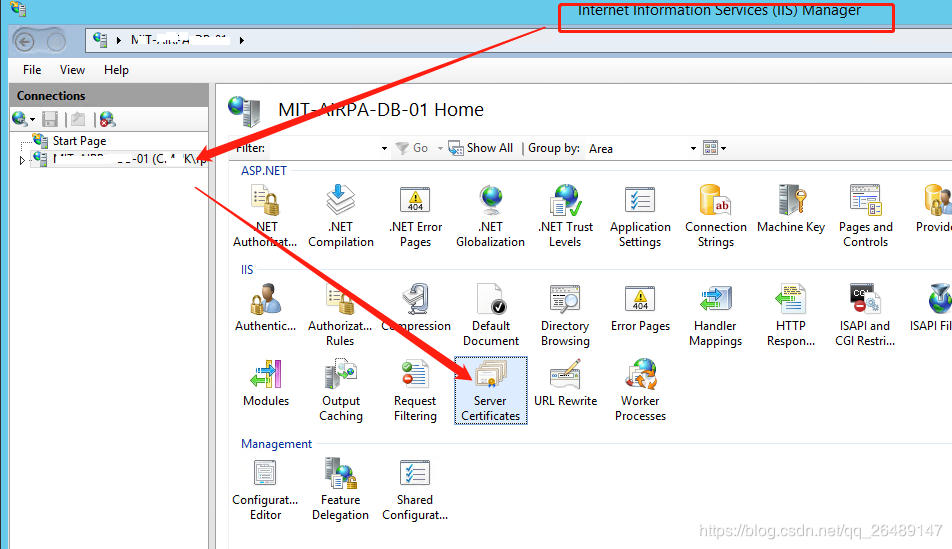
创建Self-Signed Certificate
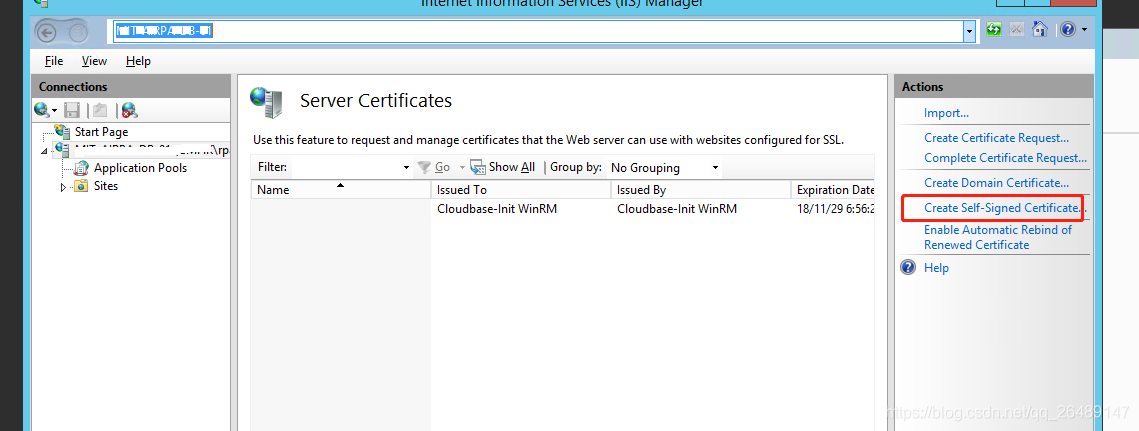
输入证书名(自定义),选择ok
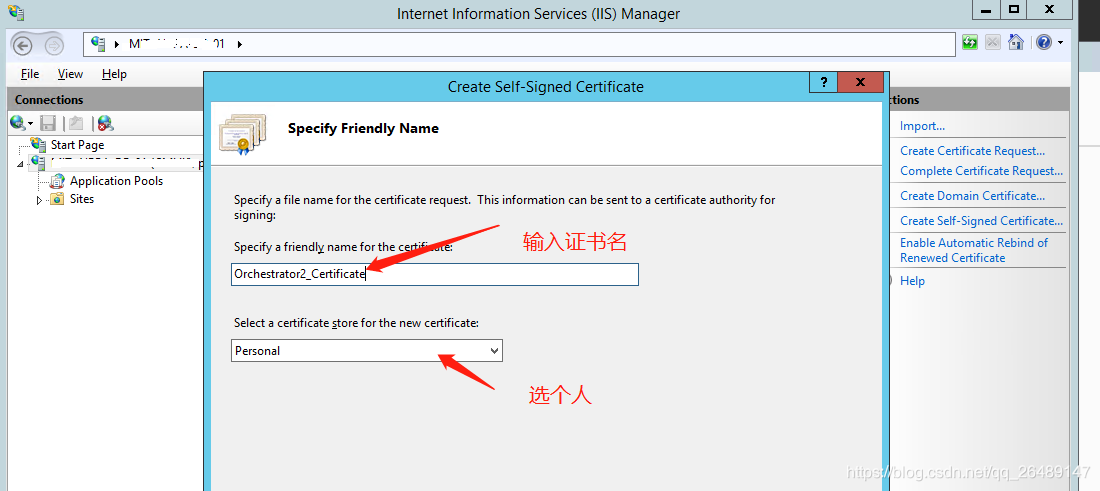
证书名显示在服务列表中,域名后续用到
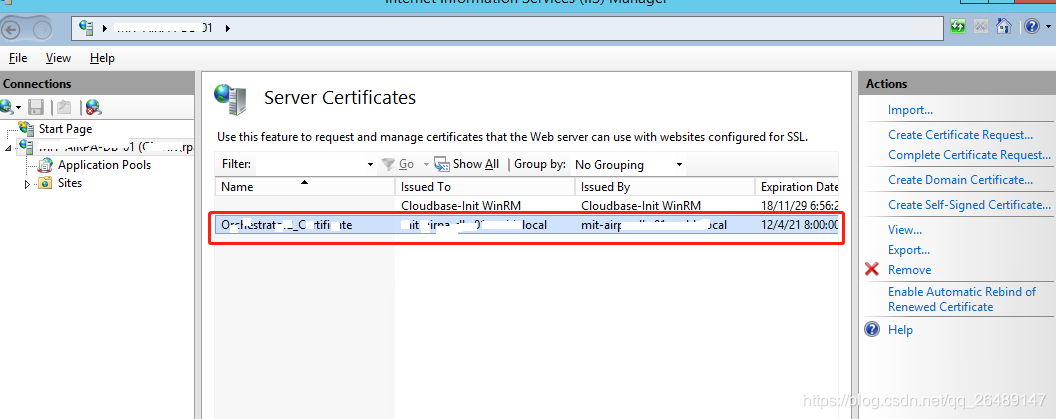
官网原文:

绑定证书到Orchestrator UiPath服务应用
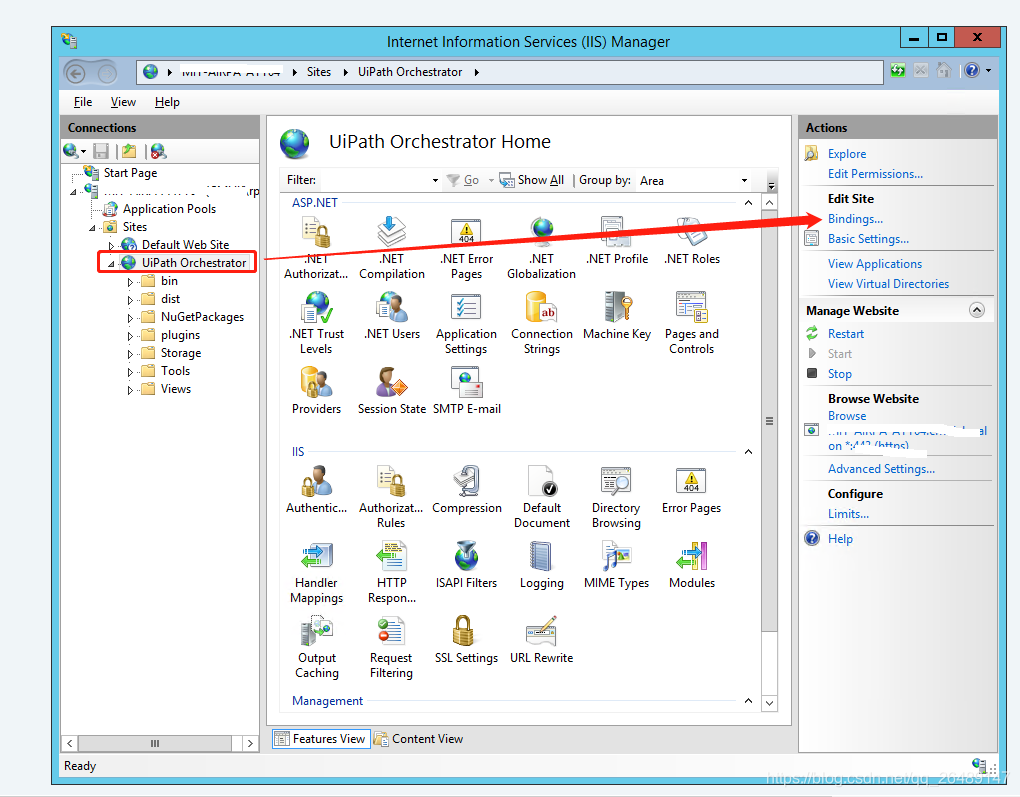
2.8.导出自签名证书(重点)
因为是使用443端口的自签名证书,除本机外其他电脑访问orchestrator需要安装证书才可以使用;所以需要导出自签名证书,放到需要访问的电脑上安装。
通过运行打开CERTLM.msc,选中Certificate下对应证书,右键Task 导出;
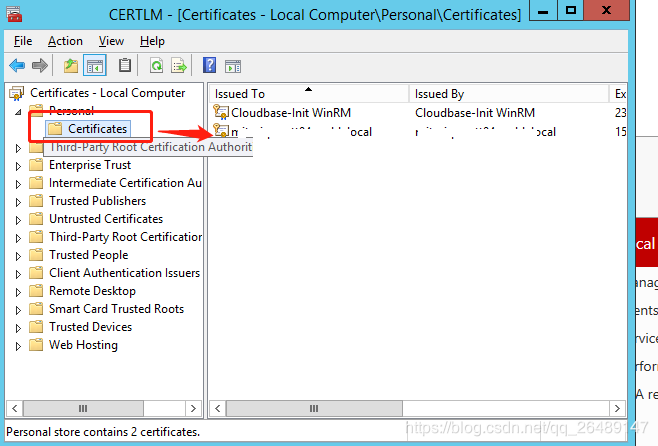
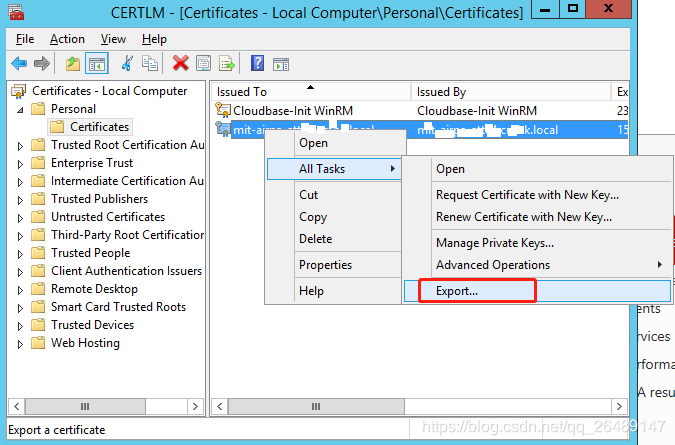
下一步,选择No,do not export the private key
选择DER encoded binary X.509 (.CER)
导出证书
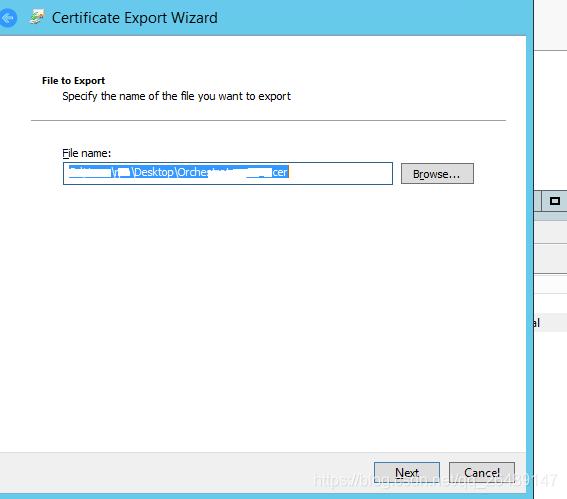
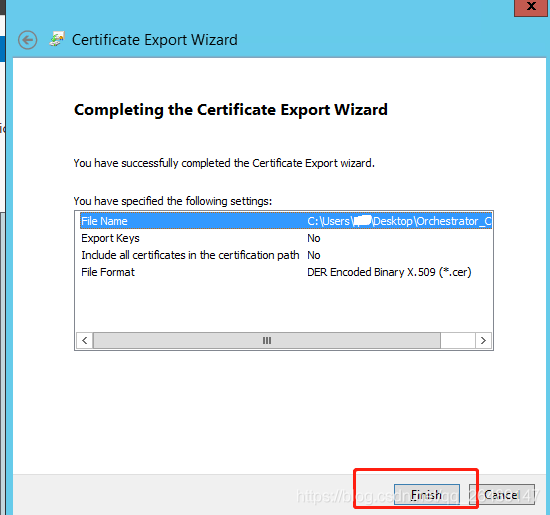
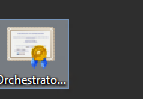
导出成功
2.9.self sign证书在目标电脑安装
将证书拷贝到robot电脑本地,右键安装,选择本地电脑
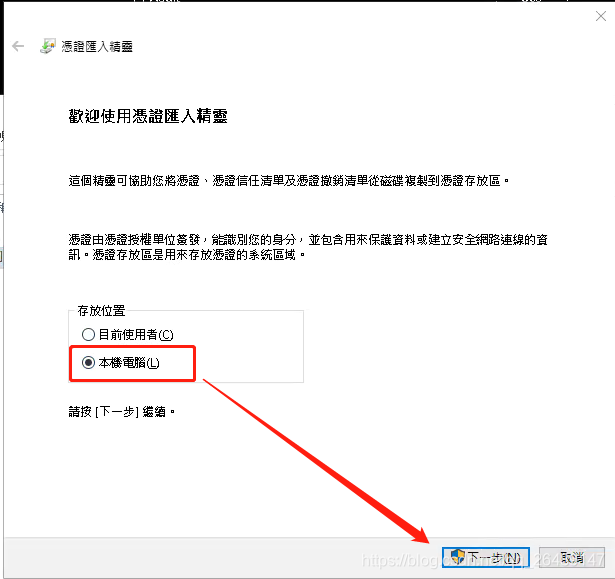
下一步后,选择Trusted Root Certification Authorities下一步,
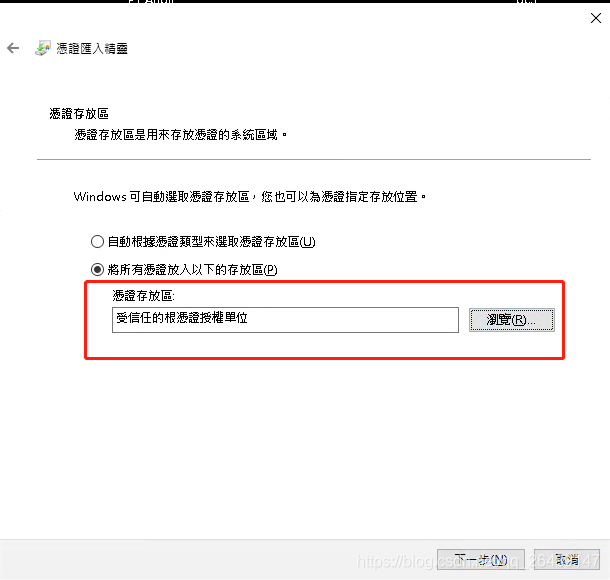
点下一步,显示汇入成功,再次打开证书文件,显示已经安装成功
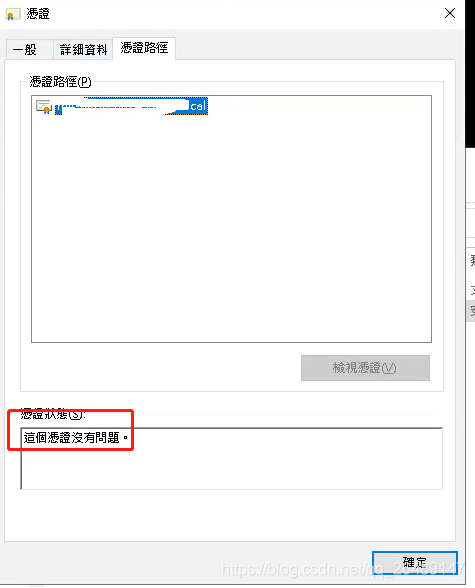
参考网址:
https://docs.uipath.com/orchestrator/docs/using-a-certificate-for-the-https-protocol
2.10.安装Orchestrator服务应用
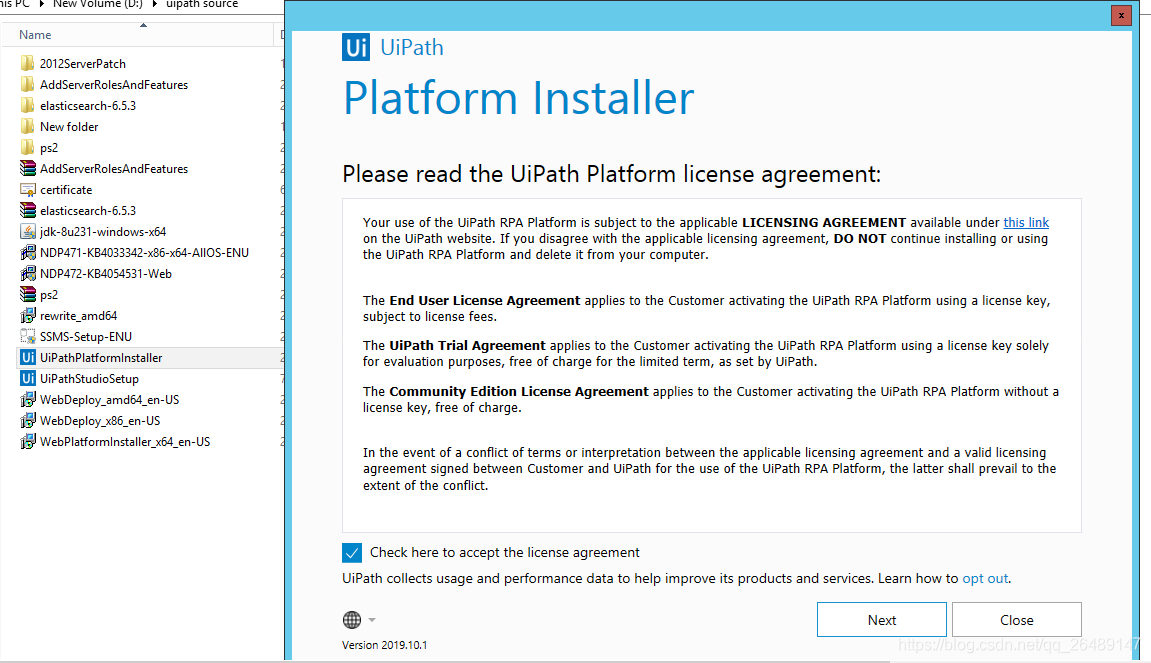
直接选择Install
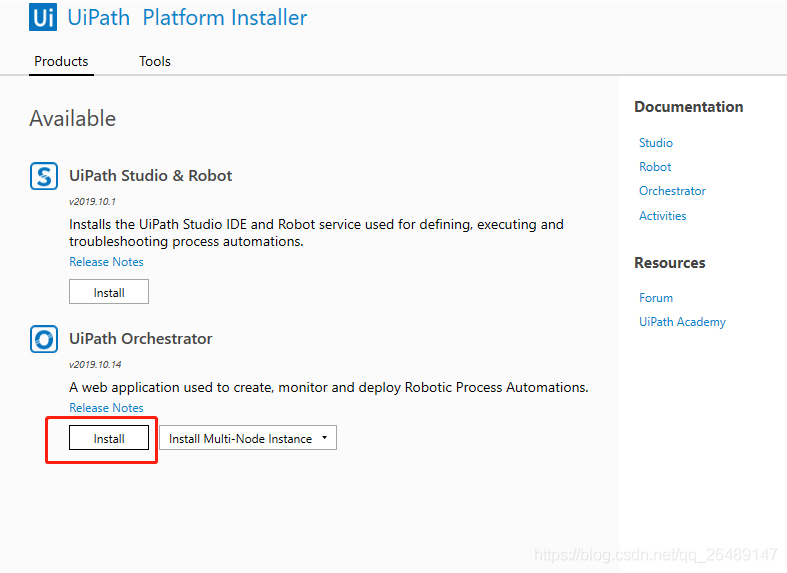
Next,选择UiPath Orchestrator 安装,SSL证书与2.1.7配置的一致

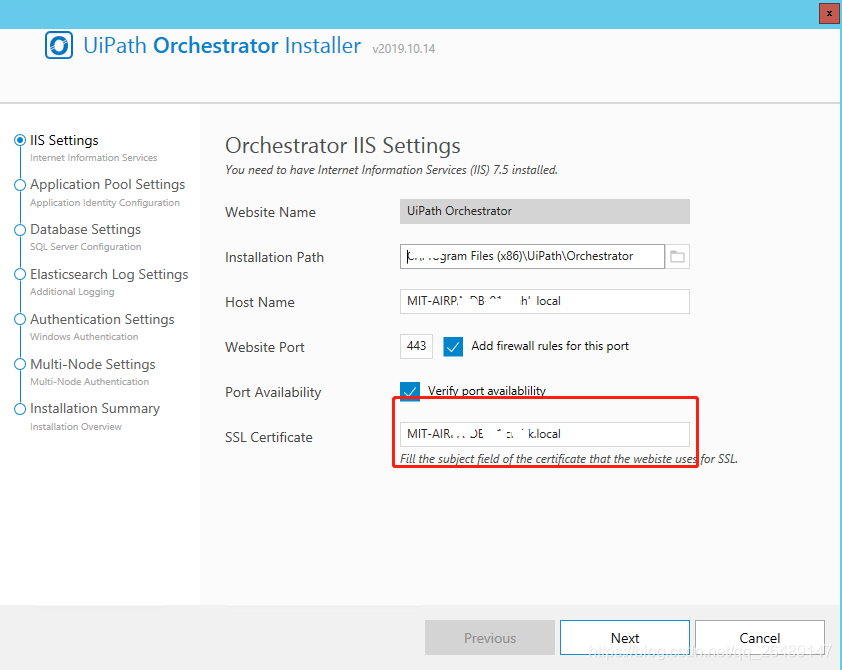
选择Application Pool identity
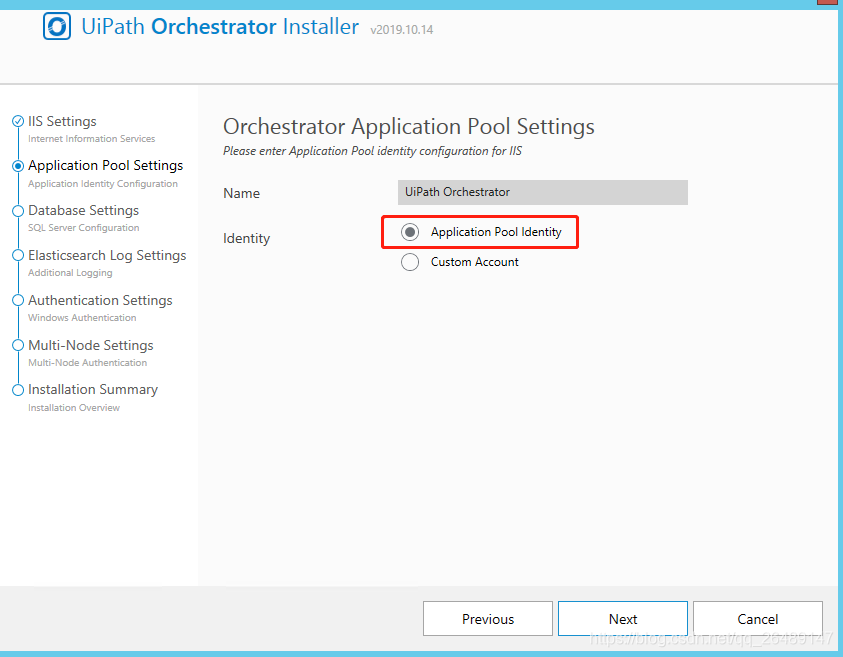
Host name填数据库名
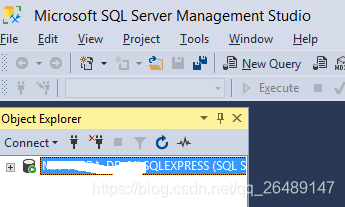
使用SQL Server Authentication,输入sa账户
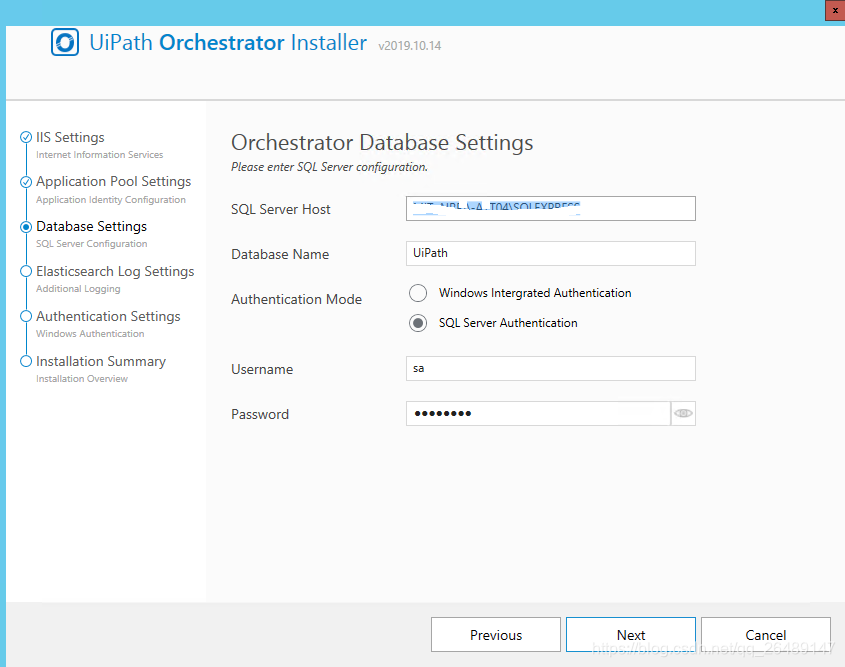
输入密码,租户密码为orchestrator登录密码
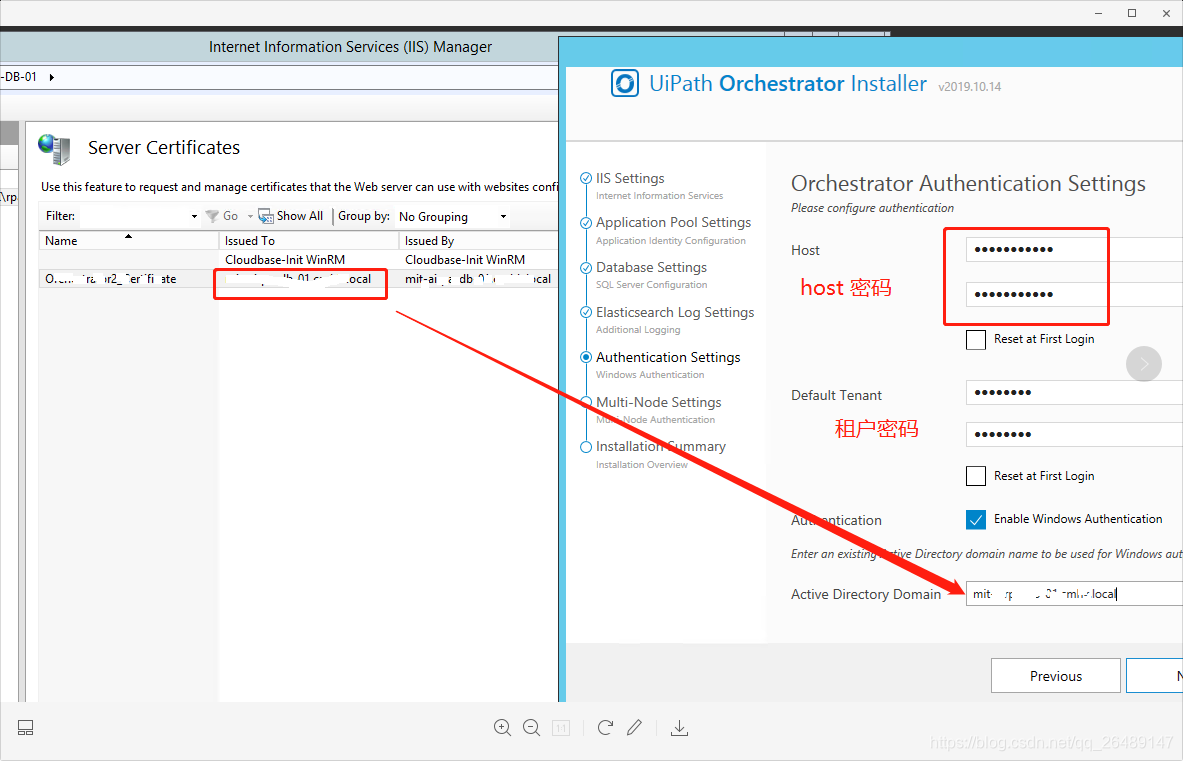
安装成功后,IIS服务器下出现UiPath Orchestrator站点
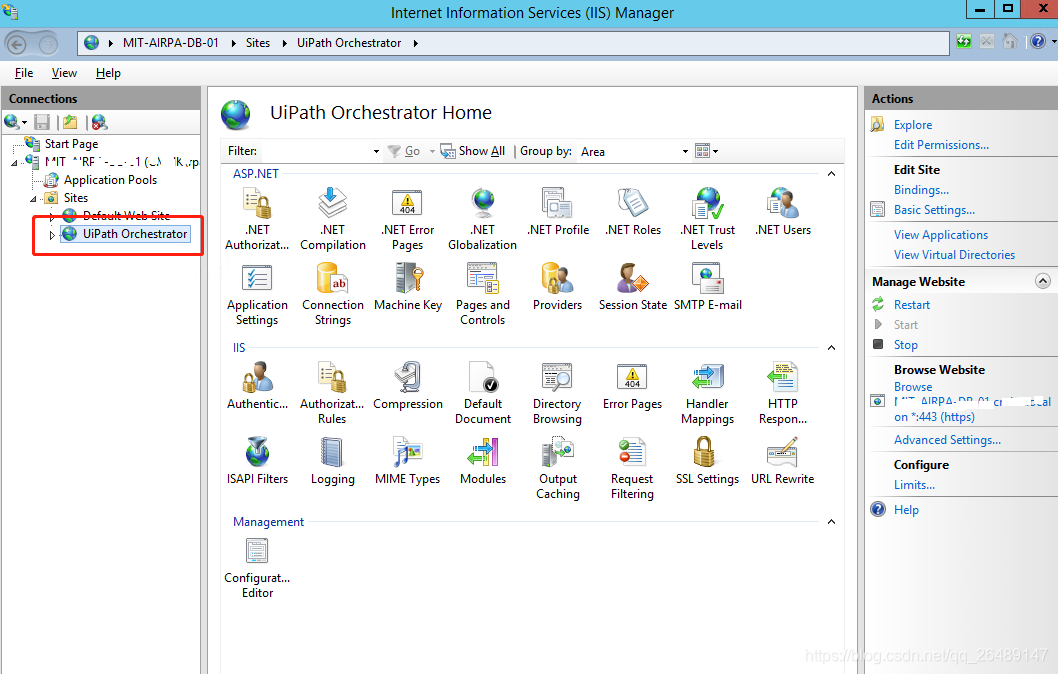
访问https://自己定义的域名.local/
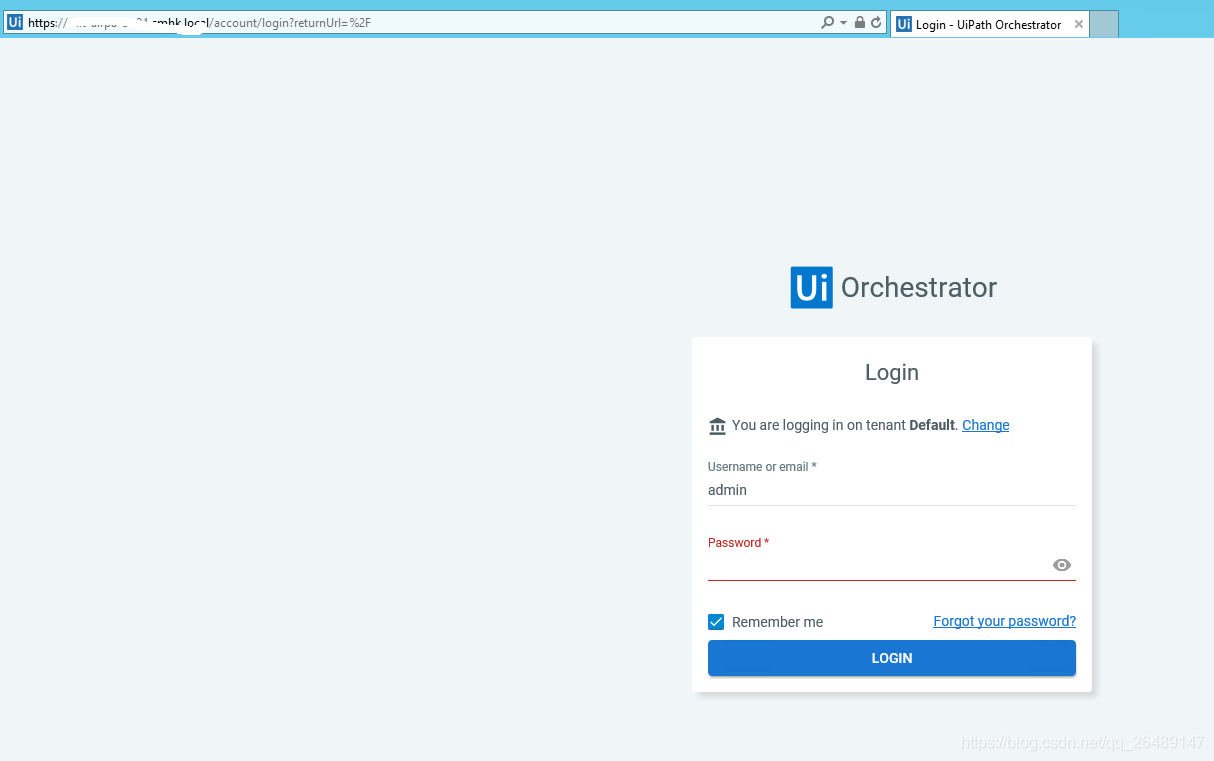
3.可能出现问题
3.1.离线激活Orchestrator
在Offline方式激活过程中,需要在Orchestrator下载License.txt,使用IE浏览器会报错

txt需要使用Chrome浏览器进行下载
3.2.访问失败无对应报错
安装Orchestrator服务器后,访问如果出现Server Error in ‘/’ Application,但无详细,需要查看详细失败问题,需要修改Orchestrator项目目录下Web.config路径下标签
<customErrors mode="RemoteOnly/>改为<customErrors mode="Off" >
<system.web>
<customErrors mode="Off"/>
</system.web>
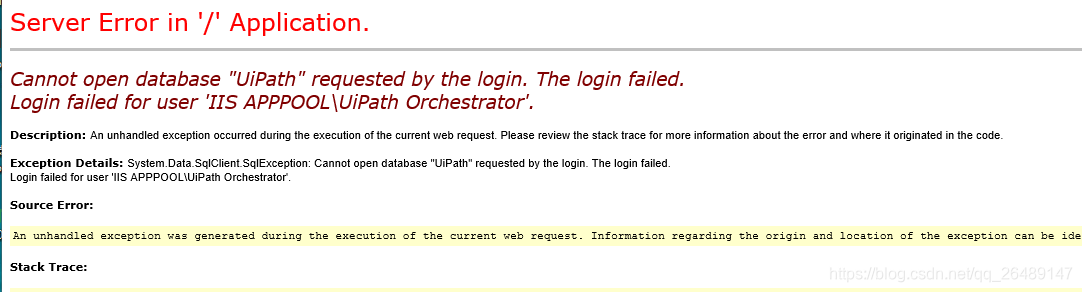
就会出现详细报错信息
3.3.数据库权限问题
如访问时报错
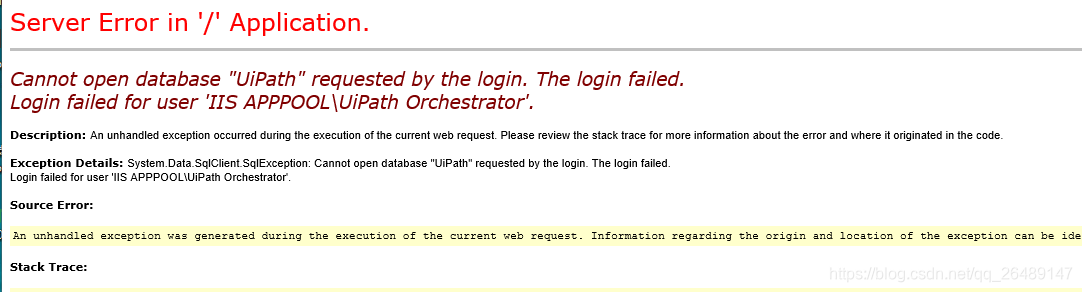
访问数据库权限不足,需要给账号赋予UiPath dbo权限
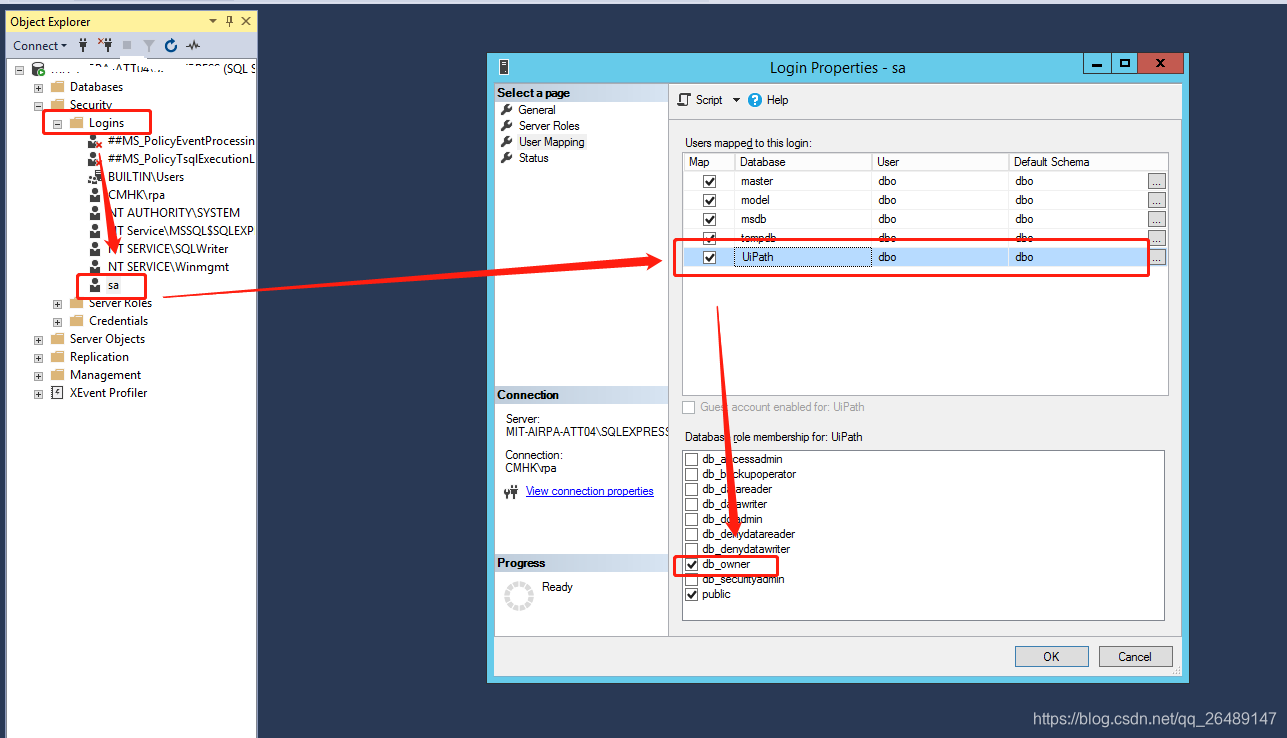
3.4.访问DNS Error
在Host中添加对应ip 与域名配置
3.5.数据库与服务端分离
如果数据库与服务端分离,则需要打开SQL server TCP/IP

这篇关于UiPath Orchestrator傻瓜式部署教程(基础版)的文章就介绍到这儿,希望我们推荐的文章对编程师们有所帮助!






